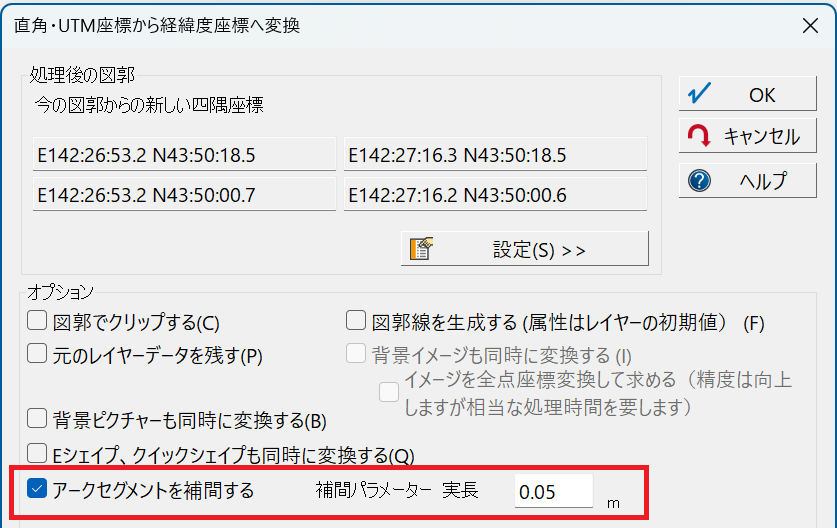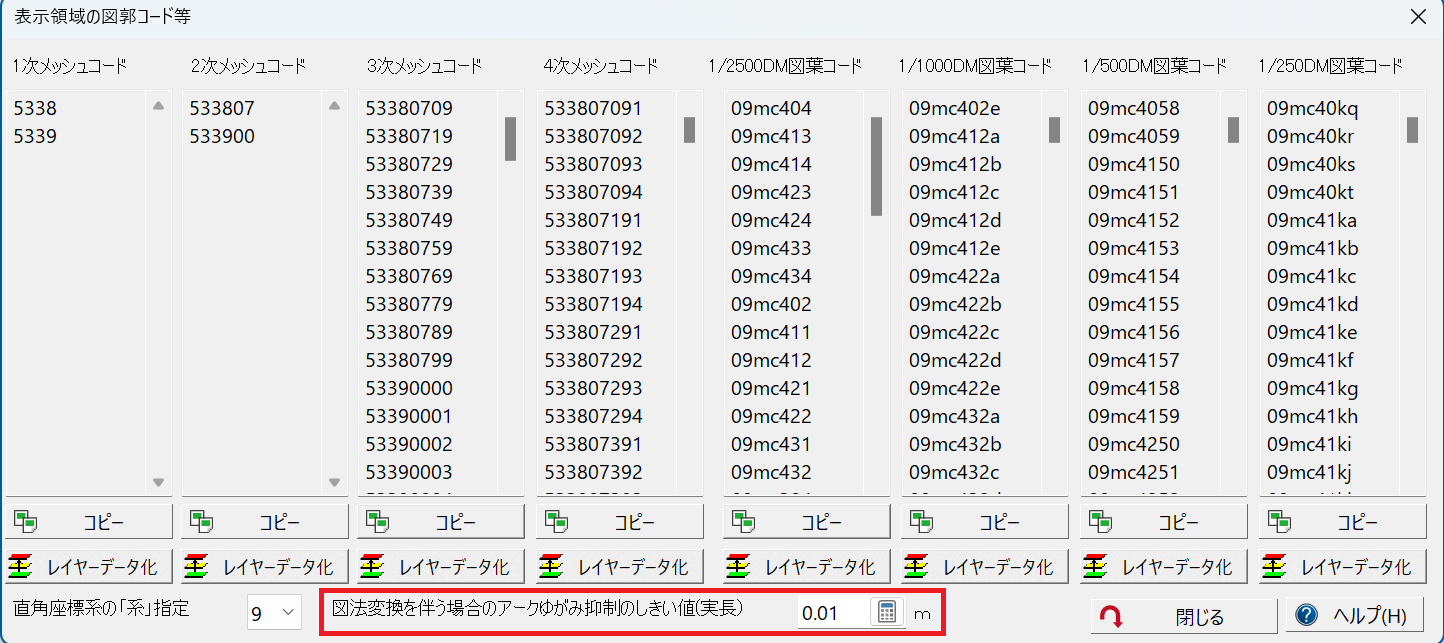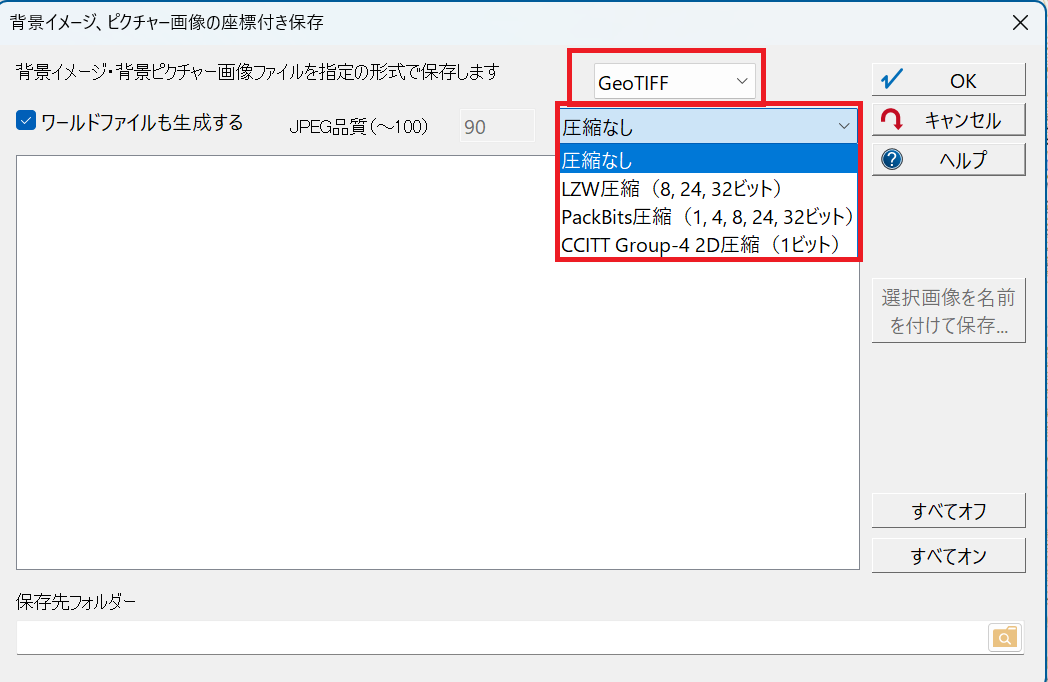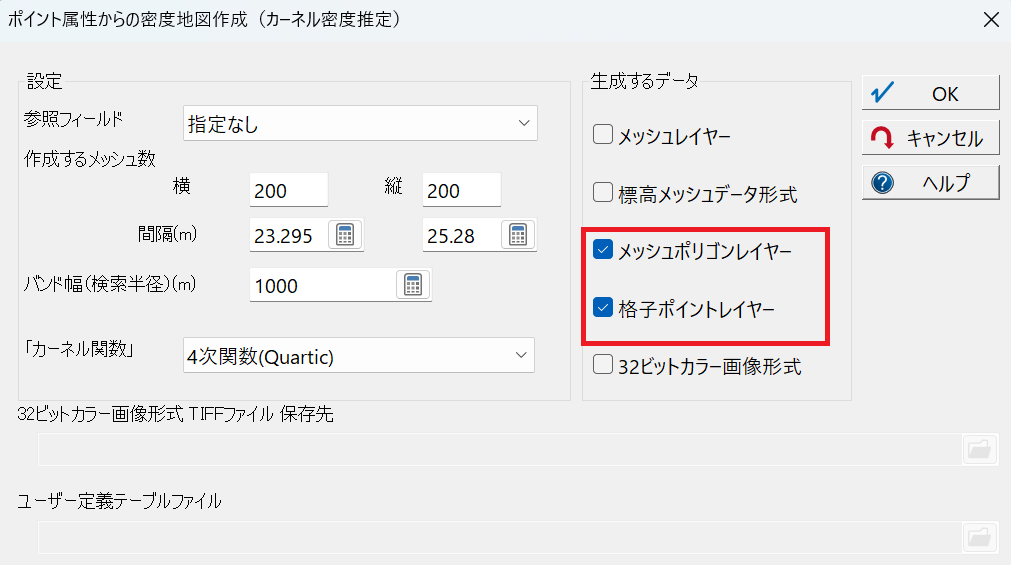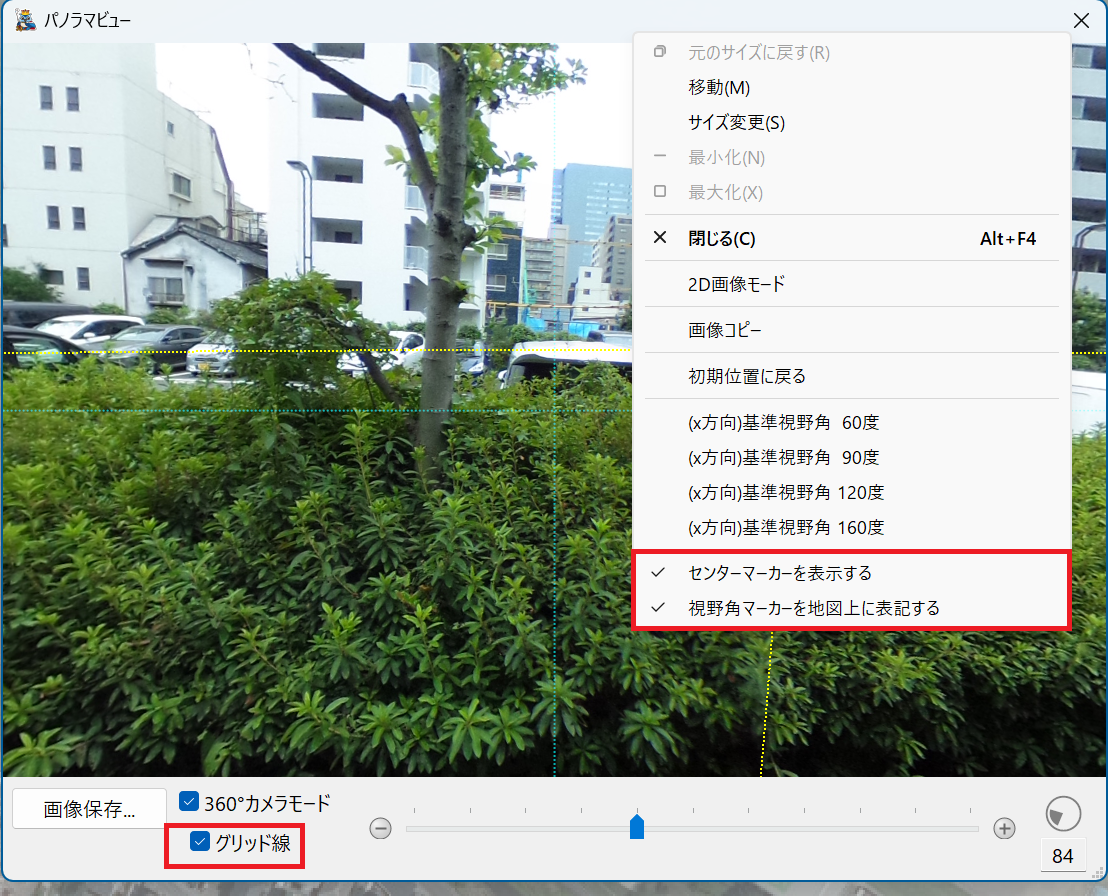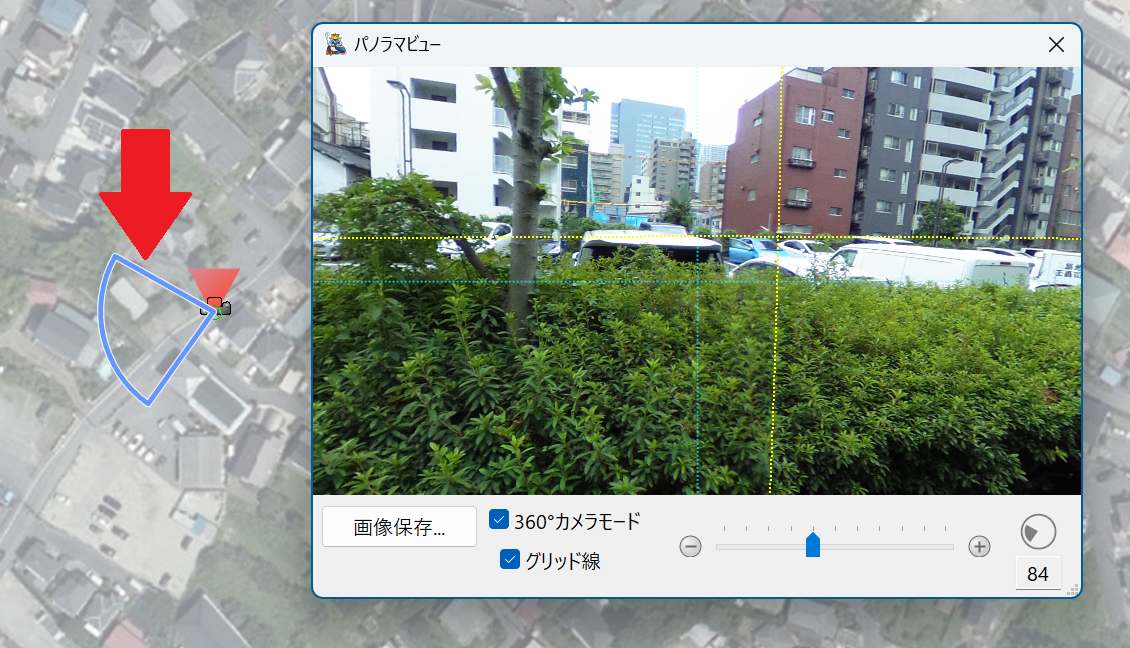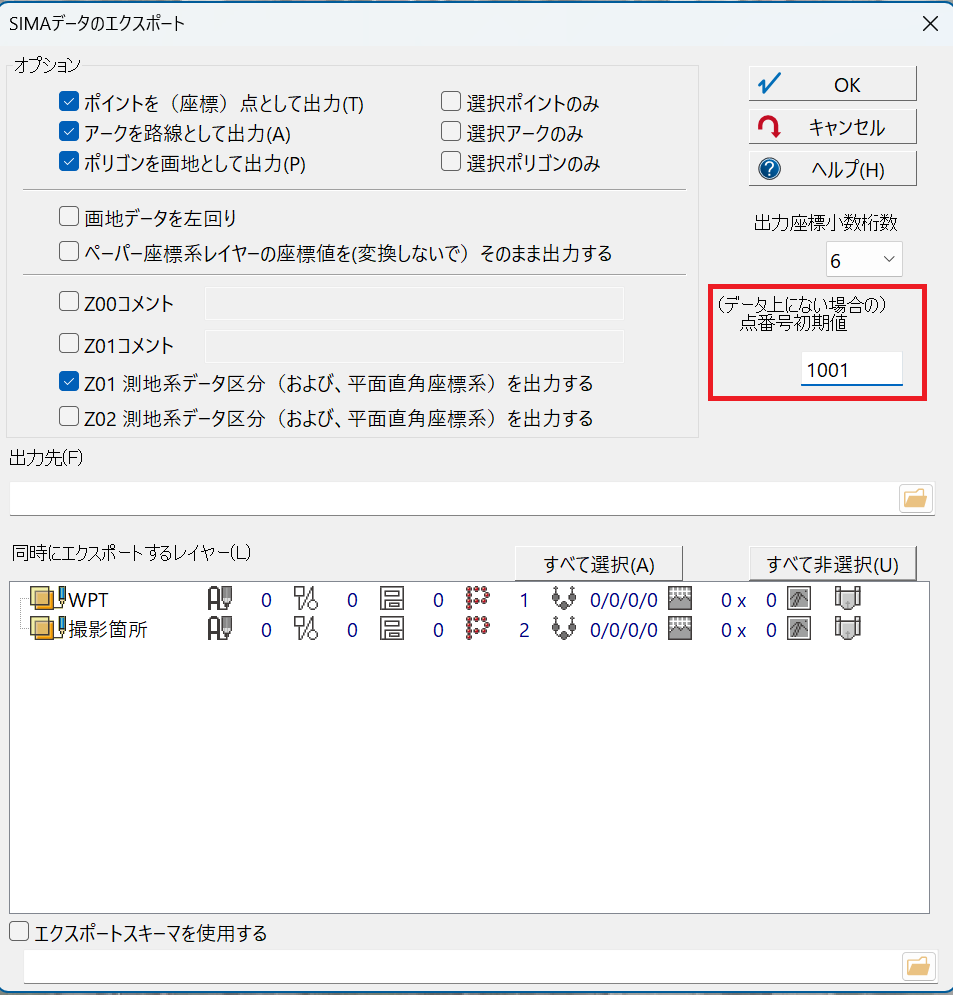2023/11/20 更新 PCM8.042
「アークセグメントを補間する」 オプション
[編集]-[図法変換]-[図法変換]
-[直角・UTM座標から経緯度座標へ]
-[経緯度座標から直角座標へ]
図法変換をする際、長いアークセグメントが実際の位置から外れてしまうのを抑止するため、「アークセグメントを補間する」オプションを追加しました。
補間パラメーターはしきい値を表しており、
本来の位置より、この値以上外れると判断されると、その位置に補間点を追加します。
-[直角・UTM座標から経緯度座標へ]
-[経緯度座標から直角座標へ]
図法変換をする際、長いアークセグメントが実際の位置から外れてしまうのを抑止するため、「アークセグメントを補間する」オプションを追加しました。
補間パラメーターはしきい値を表しており、
本来の位置より、この値以上外れると判断されると、その位置に補間点を追加します。
また、「アークセグメントを補間する」オプションは、紙面座標上でのmm単位の指定でしたが、
紙面座標に変換しない場合(UTM座標そのままに変換する場合)は、上記と同様に実長m指定で行えるようになりました。
紙面座標に変換しない場合(UTM座標そのままに変換する場合)は、上記と同様に実長m指定で行えるようになりました。
アークゆがみ抑制のしきい値の指定
[ツール]-[表示領域]-[図郭コード]
-[表示領域の図郭コード等]ダイアログで、
図郭をレイヤーデータにする際に、図法変換を伴う場合、長いアークセグメントが図法変換で実際の位置から外れてしまうのを抑止するため、「アークゆがみ抑制のしきい値(実長)」の指定をするオプションを追加しました。
-[表示領域の図郭コード等]ダイアログで、
図郭をレイヤーデータにする際に、図法変換を伴う場合、長いアークセグメントが図法変換で実際の位置から外れてしまうのを抑止するため、「アークゆがみ抑制のしきい値(実長)」の指定をするオプションを追加しました。
[背景イメージ座標付き保存]へオプション追加
[カーネル密度推定]ダイアログ更新
[ツール]-[空間統計解析]-[カーネル密度推定]
のダイアログを更新しました。
生成するデータに、以前からあった「メッシュレイヤー」、「標高メッシュデータ形式」、「32ビットカラー画像形式(TIFFファイル)」に加え、
「メッシュポリゴンレイヤー」
「格子ポイントレイヤー」
が追加されました。
また、これらの出力形式を複数同時に実行できます。
※32ビットカラー画像形式( TIFFファイル)に関しては、直接ファイルに保存されます。
のダイアログを更新しました。
生成するデータに、以前からあった「メッシュレイヤー」、「標高メッシュデータ形式」、「32ビットカラー画像形式(TIFFファイル)」に加え、
「メッシュポリゴンレイヤー」
「格子ポイントレイヤー」
が追加されました。
また、これらの出力形式を複数同時に実行できます。
※32ビットカラー画像形式( TIFFファイル)に関しては、直接ファイルに保存されます。
データベースリンクの絞込み表示の抑制
[360度静止画像閲覧]オプション追加
マーカーの表示
[システム]-[パノラマ]-[360度静止画像閲覧]
コマンドPanoramaViewにおいて、システムメニューに
コマンドPanoramaViewにおいて、システムメニューに
- 「センターマーカーを表示する」
- 「視野角マーカーを地図上に表記する」
■視野角マーカー
現在ダイアログ上に見えている概ねの視野角を地図上に表記します。方向等を指定する場合には、コマンドPanoramaViewのオプション設定が必要です。
PanoramaView△オプション
コマンドの後ろに半角スペースを区切りとして、パラメーターを記述します。
-Dir:角度オフセット
カメラの原点方向(北を0度として時計回り)
-Title:ウィンドウ名
パノラマビューのウィンドウ名
計算フィールド等で、他フィールドの内容をタイトルとして表示させることも可能です。
例:「C:\sample\photo\○○通り.jpg」を「○○市」というウィンドウ名にしてパノラマビューを表示する。
PanoramaView△C:\sample\photo\○○通り.jpg△-Title△○○市
現在ダイアログ上に見えている概ねの視野角を地図上に表記します。方向等を指定する場合には、コマンドPanoramaViewのオプション設定が必要です。
PanoramaView△オプション
コマンドの後ろに半角スペースを区切りとして、パラメーターを記述します。
-Dir:角度オフセット
カメラの原点方向(北を0度として時計回り)
-Title:ウィンドウ名
パノラマビューのウィンドウ名
計算フィールド等で、他フィールドの内容をタイトルとして表示させることも可能です。
例:「C:\sample\photo\○○通り.jpg」を「○○市」というウィンドウ名にしてパノラマビューを表示する。
PanoramaView△C:\sample\photo\○○通り.jpg△-Title△○○市
グリッド線
ダイアログ上に「グリッド線」のチェックを追加いたしました。
360度モード時に、仮想球面において、
360度モード時に、仮想球面において、
- 正面方向
- 正面から90度横方向
- 水平面方向 円周上